1. 概述编辑
1.1 预期效果
目前很多用户的数据表中,都具有各式各样的特殊值,比如负数,或者计算后的 ∞ 。此时可以使用 FineBI 将特殊值转化为想要呈现的数据。
示例一:将进行除法计算后的 ∞ 全部显示为 0 。
平均销售额=销售额/客服人数,若除数客服人数为 0 ,则输出结果由原来的 ∞ 显示为 0 ,如下图所示:
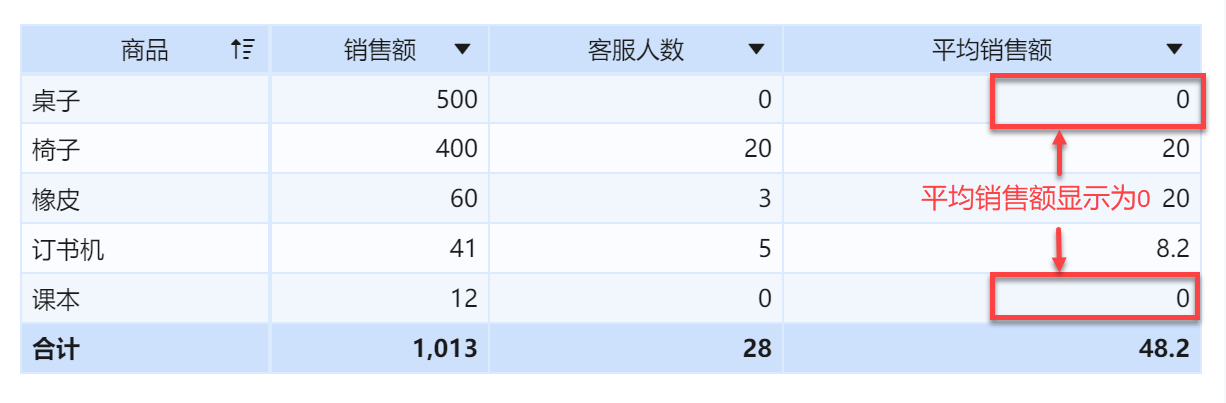
示例二:将空值变为 0 ,且为在空值显示为 0 后,求支出占收入的百分比,如下图所示:
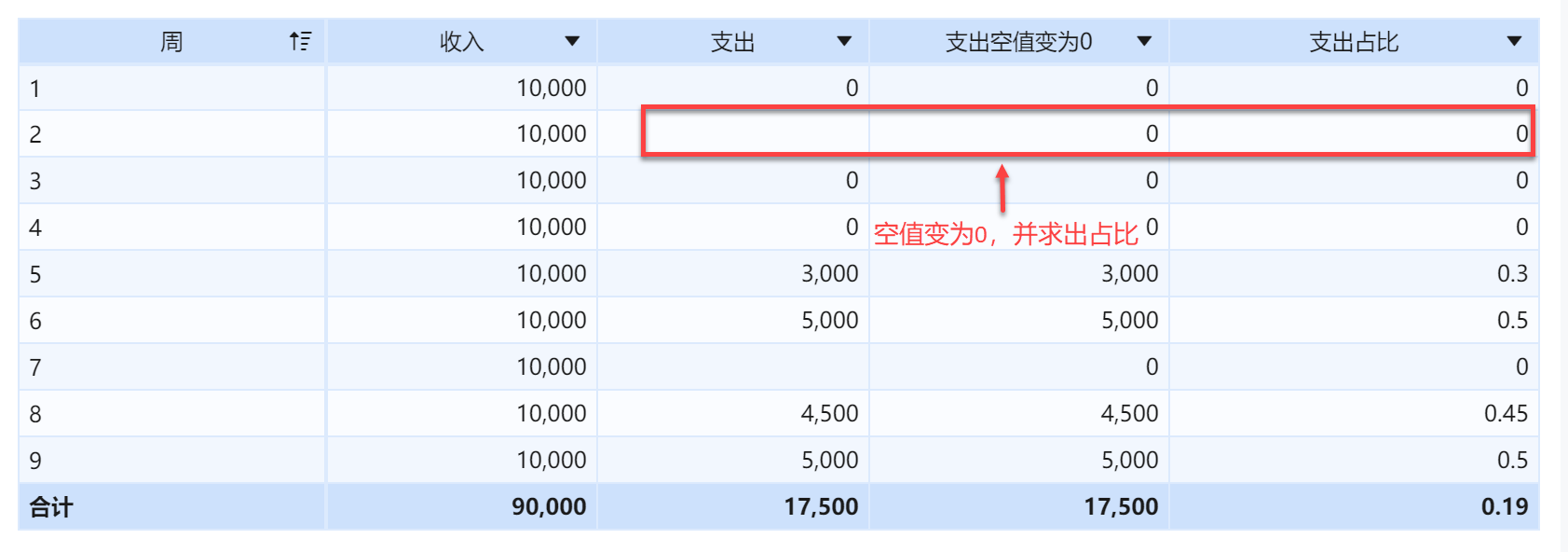
示例三:将负数显示为 0 ,然后对数据列进行求和,如下图所示:
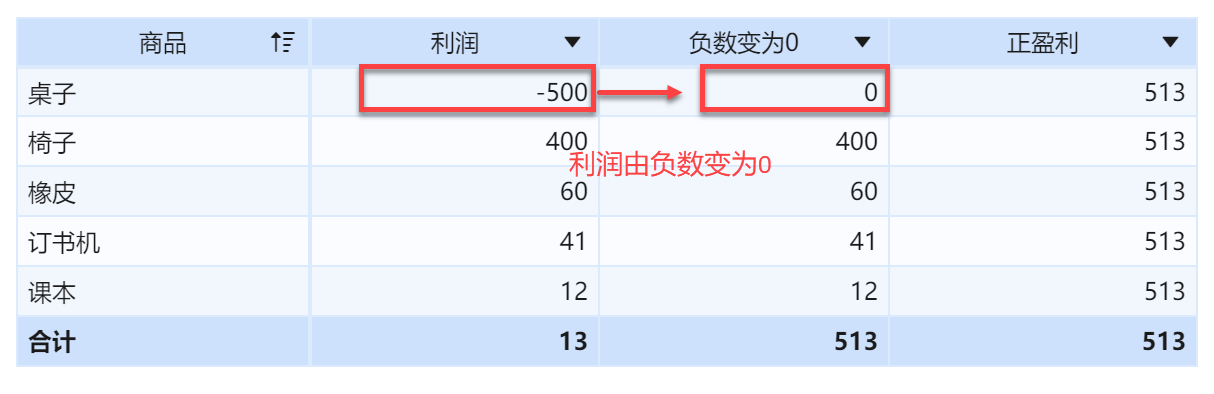
1.2 实现思路
示例一:使用 IF 函数,若除数为 0 ,则直接输出 0,否则输出相除计算后的结果。
示例二:使用 IF 函数,若数值为空,则显示为 0,否则输出相除计算后的结果。
示例三:使用 SIGN 函数,若数据为正数=1,则输出该数据,否则输出 0。
2. 无穷显示为0编辑
示例数据:销售额.xlsx
2.1 上传数据
上传 示例数据至 FineBI 中,如下图所示:
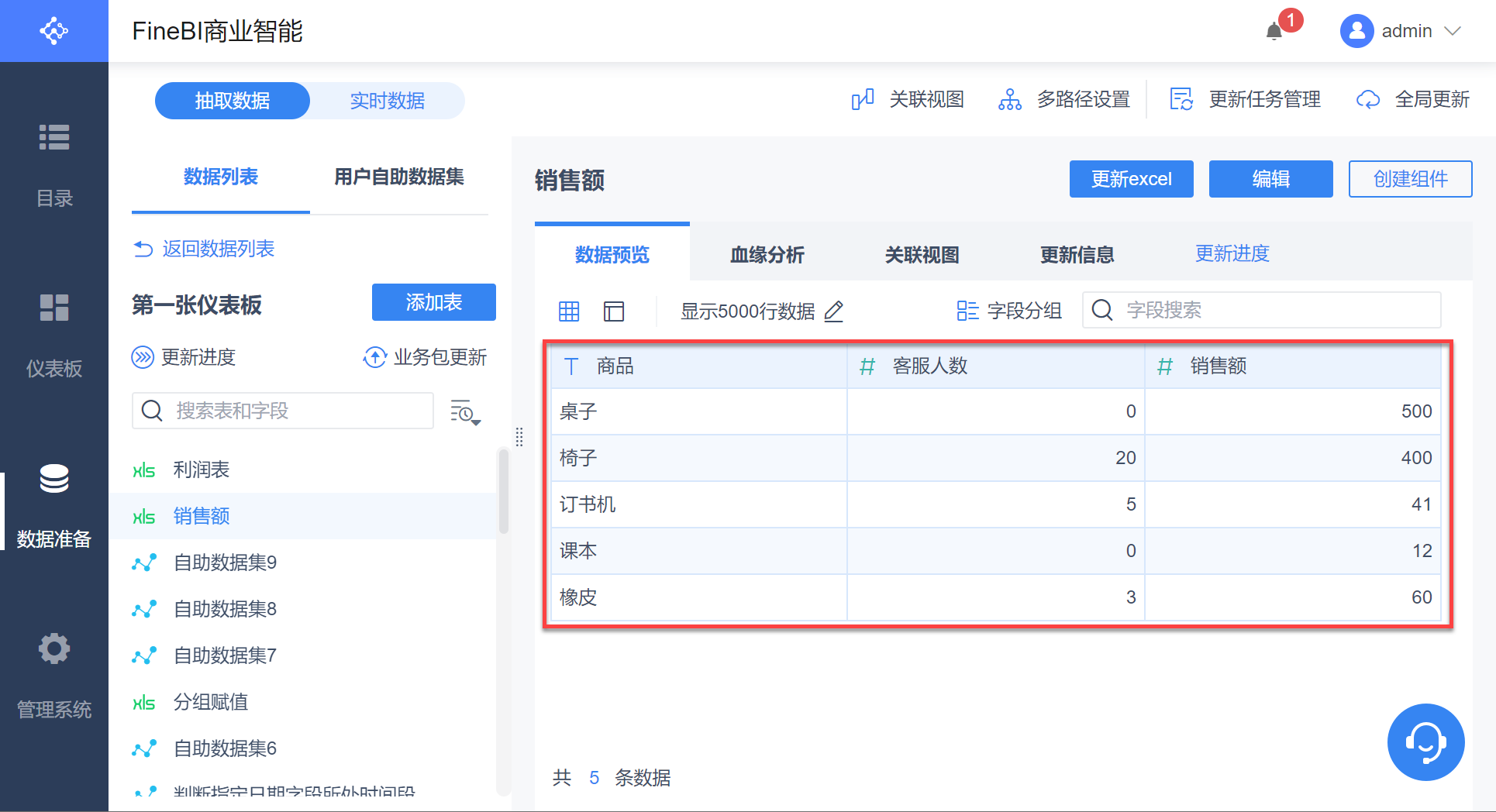
2.2 创建仪表板
选择「仪表板/新建仪表板」,设置创建位置并点击「确定」,创建组件并选择「销售」数据表,点击「确定」,如下图所示:
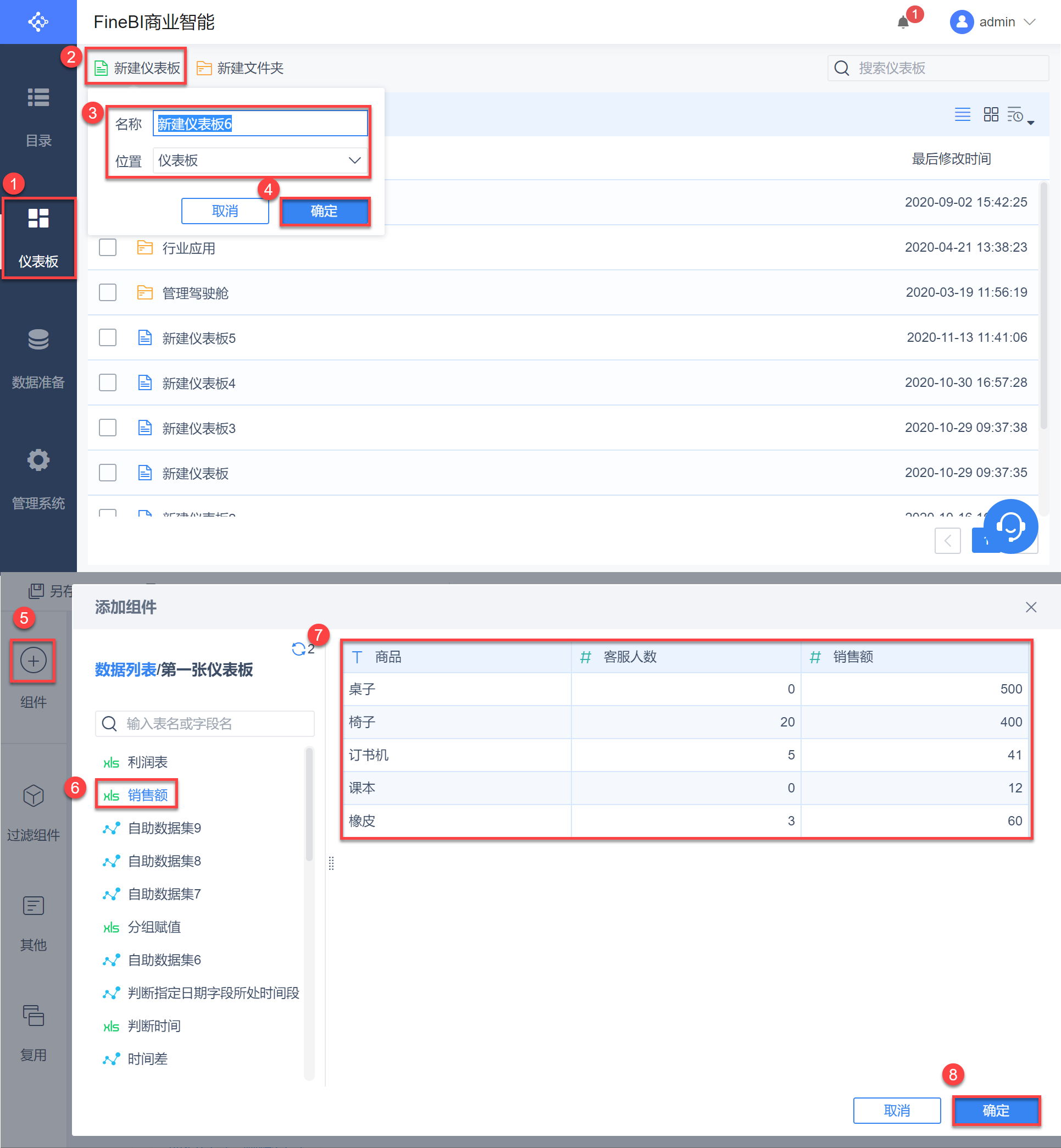
2.3 添加计算字段
点击「+」添加计算字段,命名为「平均销售额」,输入计算公式IF(SUM_AGG(客服人数)=0,0,SUM_AGG(销售额)/SUM_AGG(客服人数)),点击「确定」,如下图所示:
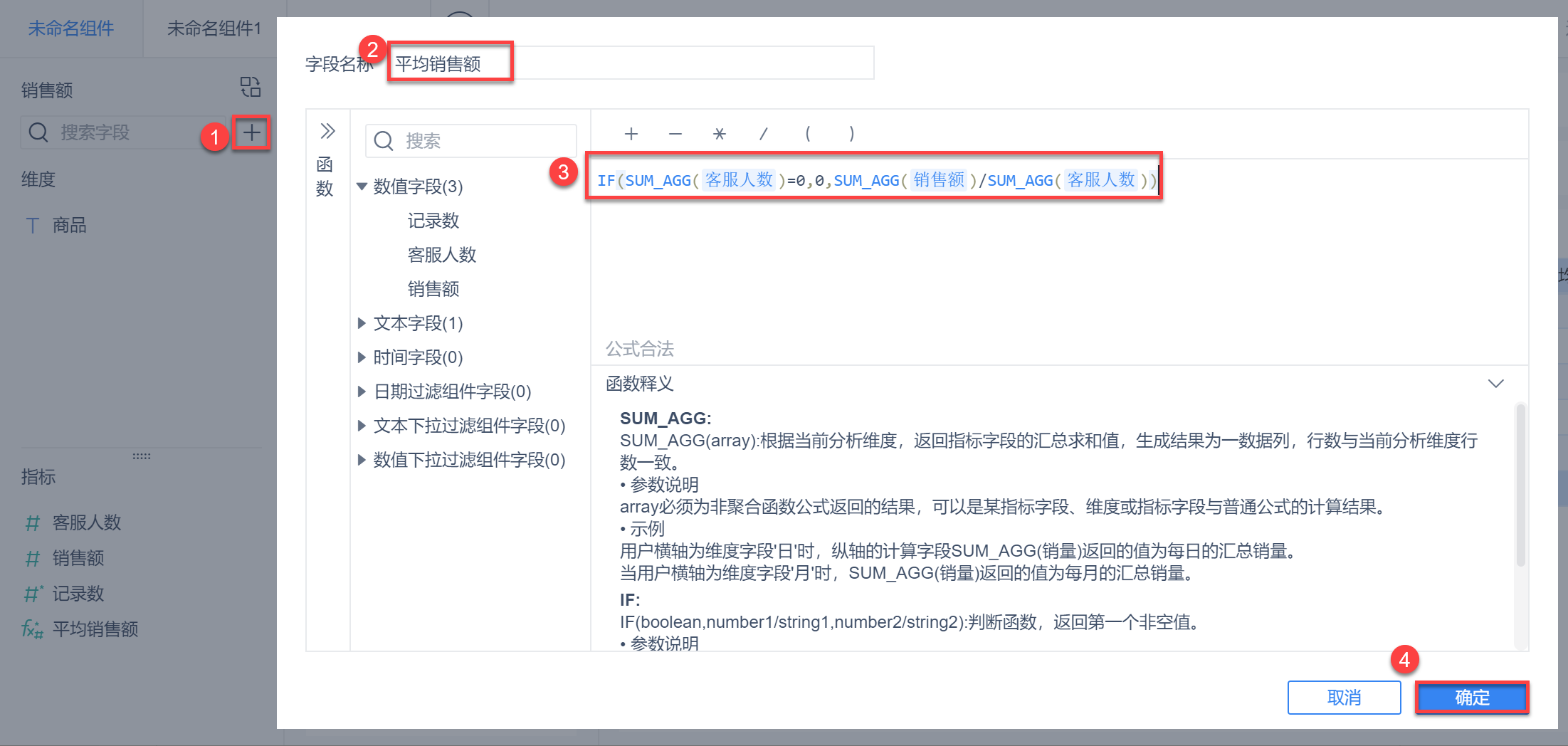
注:公式框中的函数、字段都需要点击左侧的选择区域选择,不能手动输入。
| 公式 | 说明 |
|---|---|
| SUM_AGG(客服人数) | 返回不同商品的客服人数汇总值 |
| IF(SUM_AGG(客服人数)=0,0,SUM_AGG(销售额)/SUM_AGG(客服人数)) | 若客服人数作为除数=0,返回 0,否则返回计算后的平均销售额 |
2.4 效果展示
将需要的字段拖入对应的分析区域,效果详情参见本文 1.1 节。
3. 空值显示为0编辑
示例数据:数据.xlsx
3.1 上传数据
上传 示例数据至 FineBI 中,如下图所示:
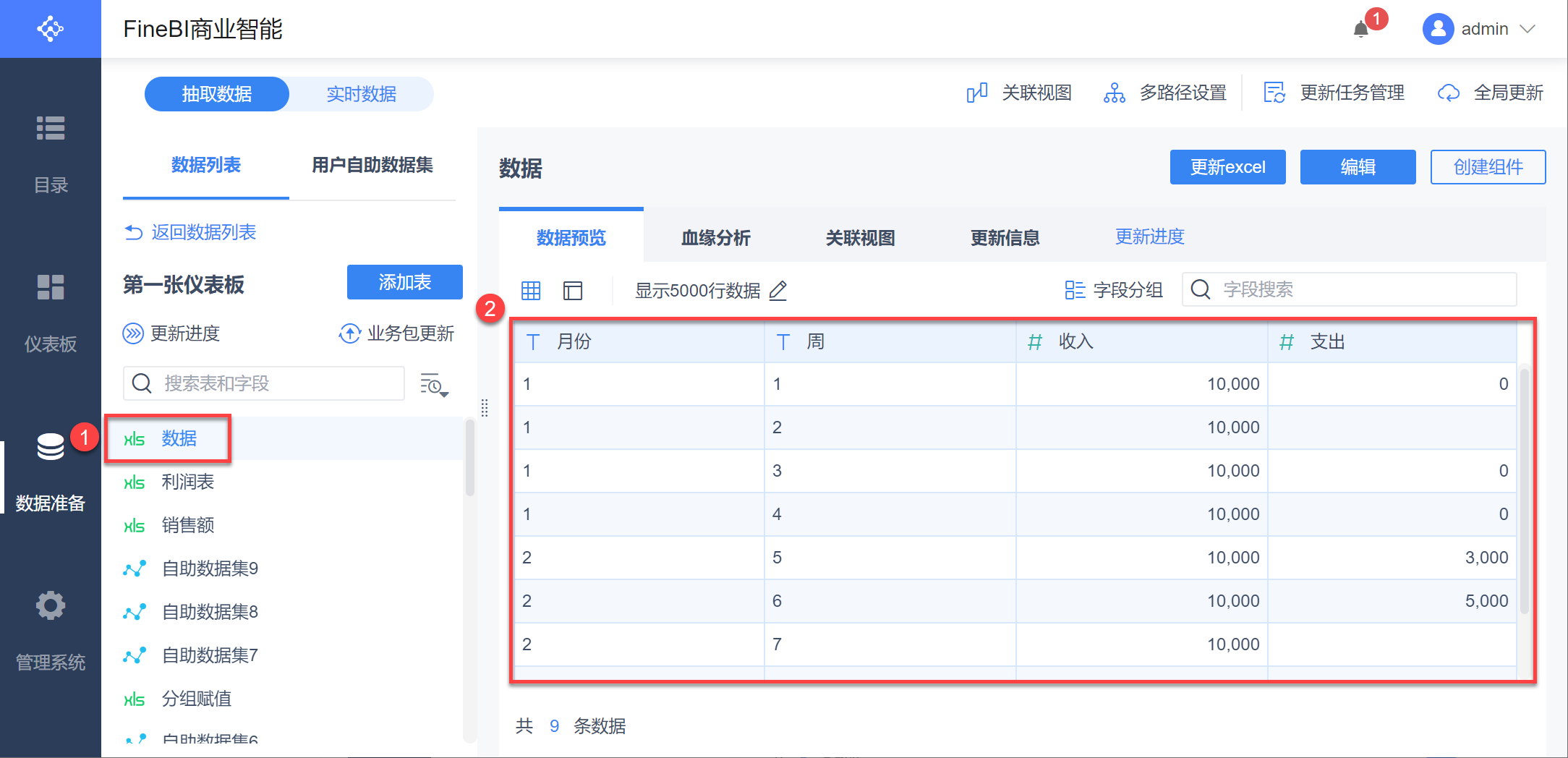
3.2 创建仪表板
选择「仪表板/新建仪表板」,设置创建位置并点击「确定」,创建组件并选择「数据」数据表,点击「确定」,如下图所示:
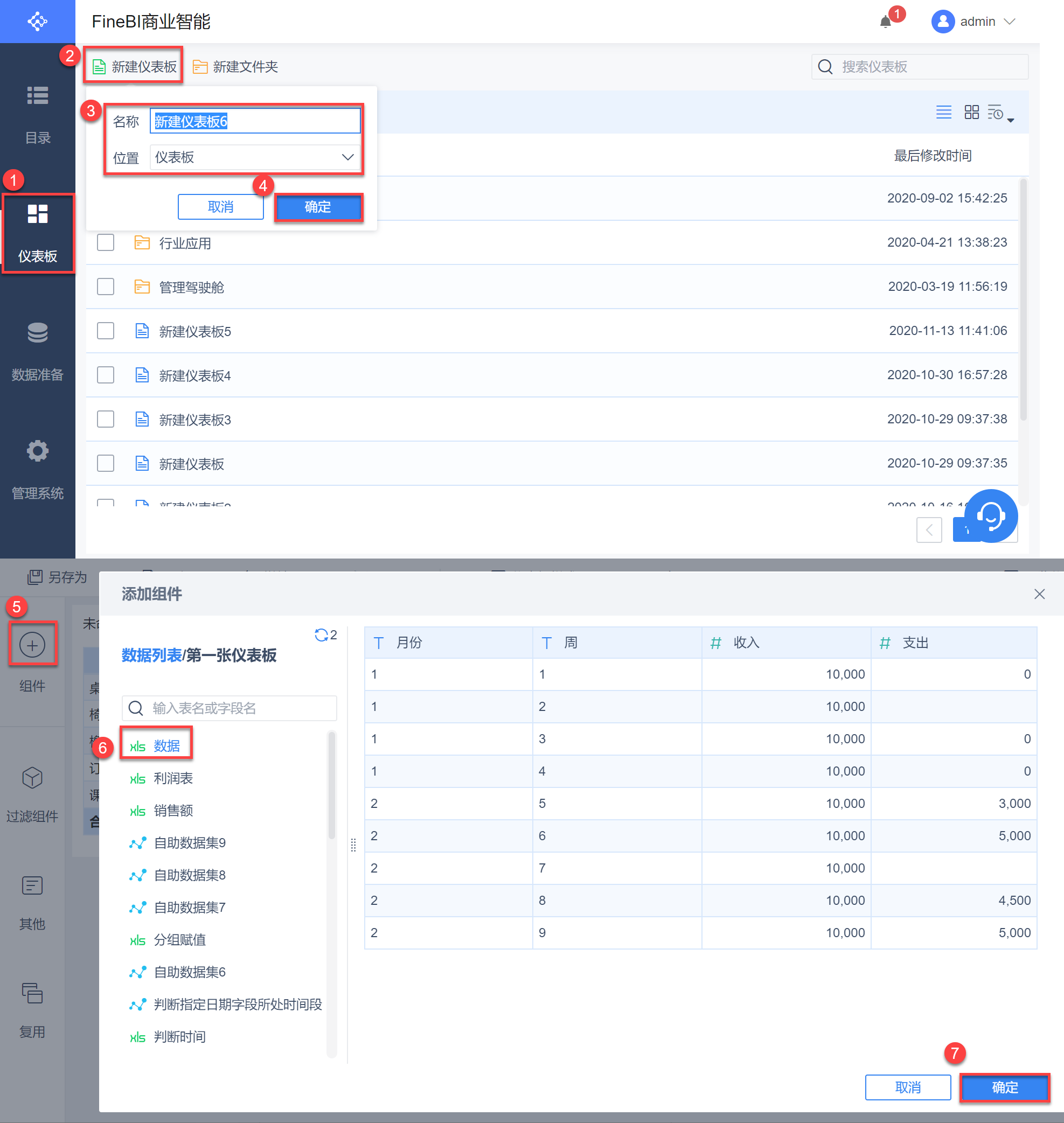
3.3 添加计算字段
点击「+」添加计算字段,命名为「支出占比」,输入计算公式IF(SUM_AGG(支出)=null,0,SUM_AGG(支出)/SUM_AGG(收入)),点击「确定」,如下图所示:
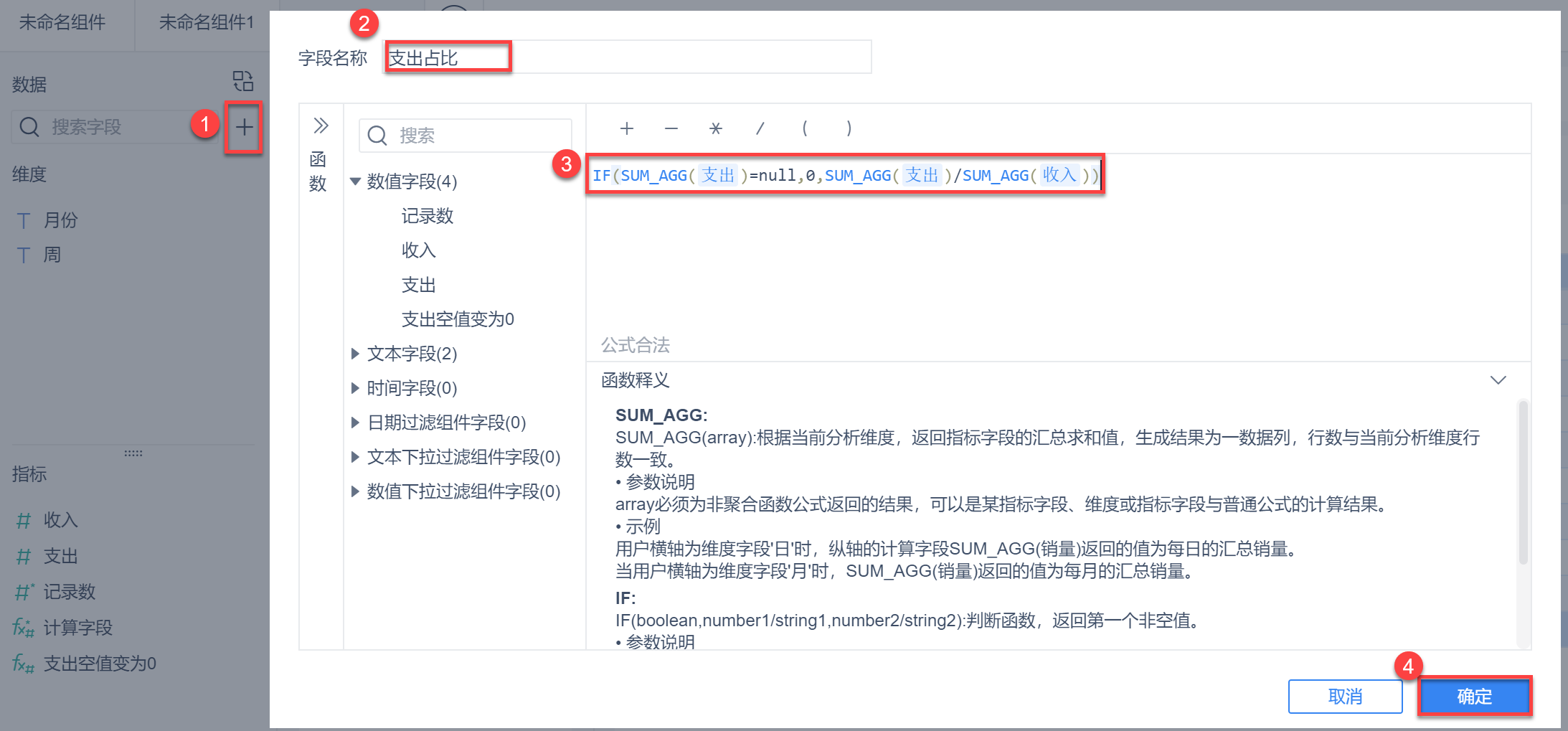
注:公式框中的函数、字段都需要点击左侧的选择区域选择,不能手动输入。
| 公式 | 说明 |
|---|---|
| SUM_AGG(支出) | 返回不同周的支出汇总值 |
| IF(SUM_AGG(支出)=0,0,SUM_AGG(支出)/SUM_AGG(收入)) | 若支出汇总值等于空值,返回 0,否则返回计算后的支出占比 |
3.4 效果展示
将需要的字段拖入对应的分析区域,效果详情参见本文 1.1 节。
4. 负数显示为0编辑
示例数据:利润表.xlsx
4.1 上传数据
上传 示例数据至 FineBI 中,如下图所示:

4.2 创建仪表板
选择「仪表板/新建仪表板」,设置创建位置并点击「确定」,创建组件并选择「利润表」数据表,点击「确定」,如下图所示:
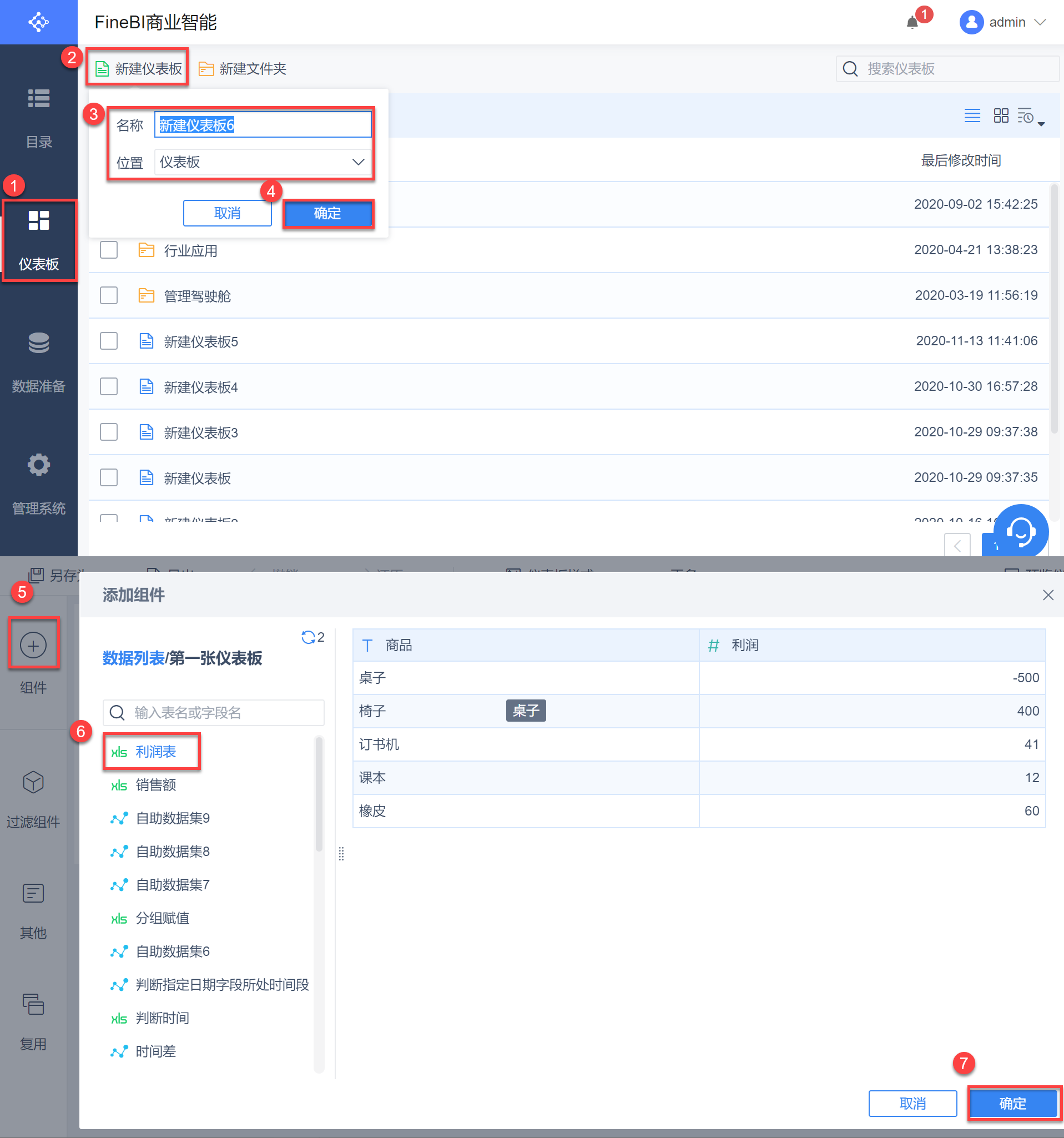
4.3 添加计算字段
4.3.1 将负数显示为 0
点击「+」添加计算字段,命名为「负数变为0」,输入计算公式IF(SIGN(利润)=1,利润,0),点击「确定」,如下图所示:
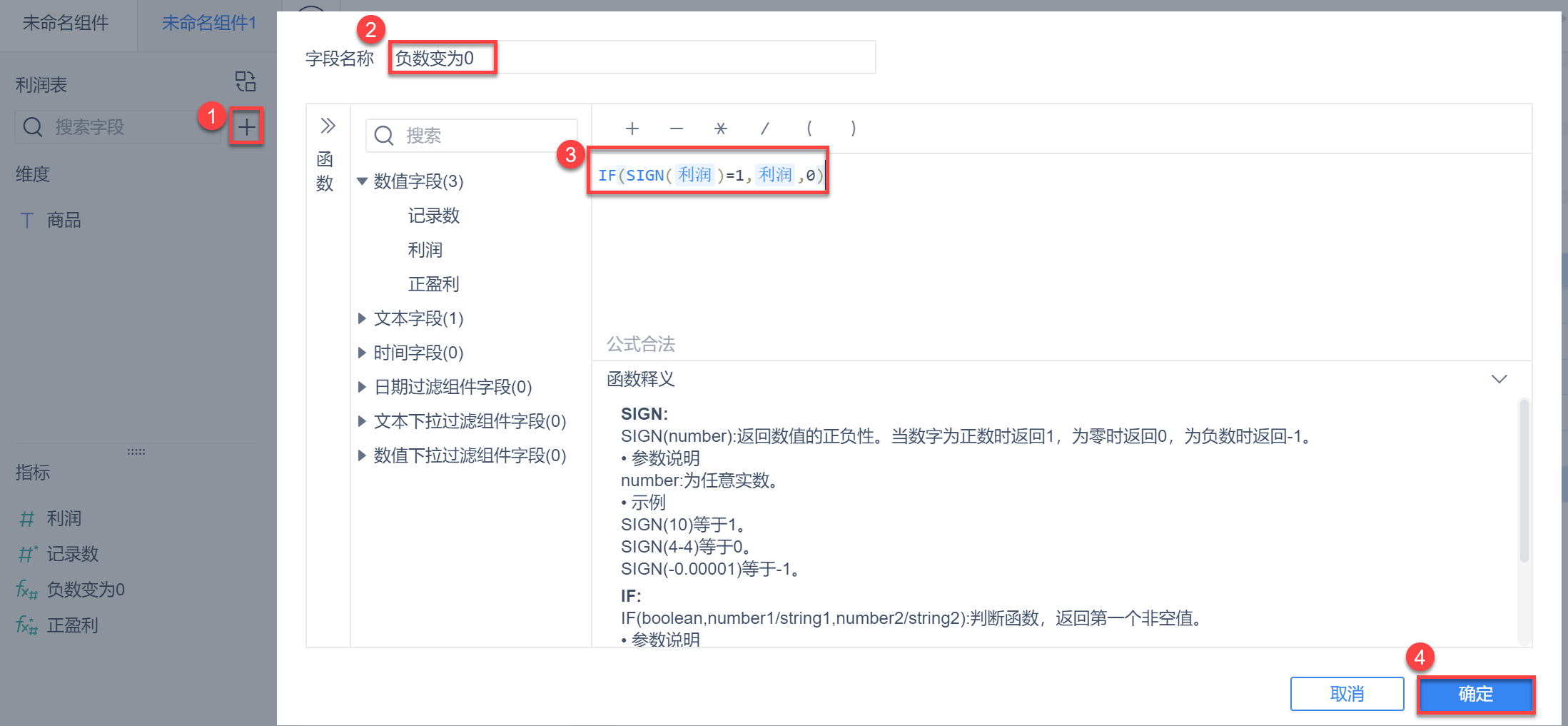
| 公式 | 说明 |
|---|---|
| IF(SIGN(利润)=1,利润,0) | 如果利润数据为正数,则直接输出,否则输出 0 |
4.3.2 对所有正数求和
点击「+」添加计算字段,命名为「正盈利」,输入计算公式TOTAL(SUM_AGG(IF(SIGN(利润)=1,利润,0)),0,"sum"),点击「确定」,如下图所示:
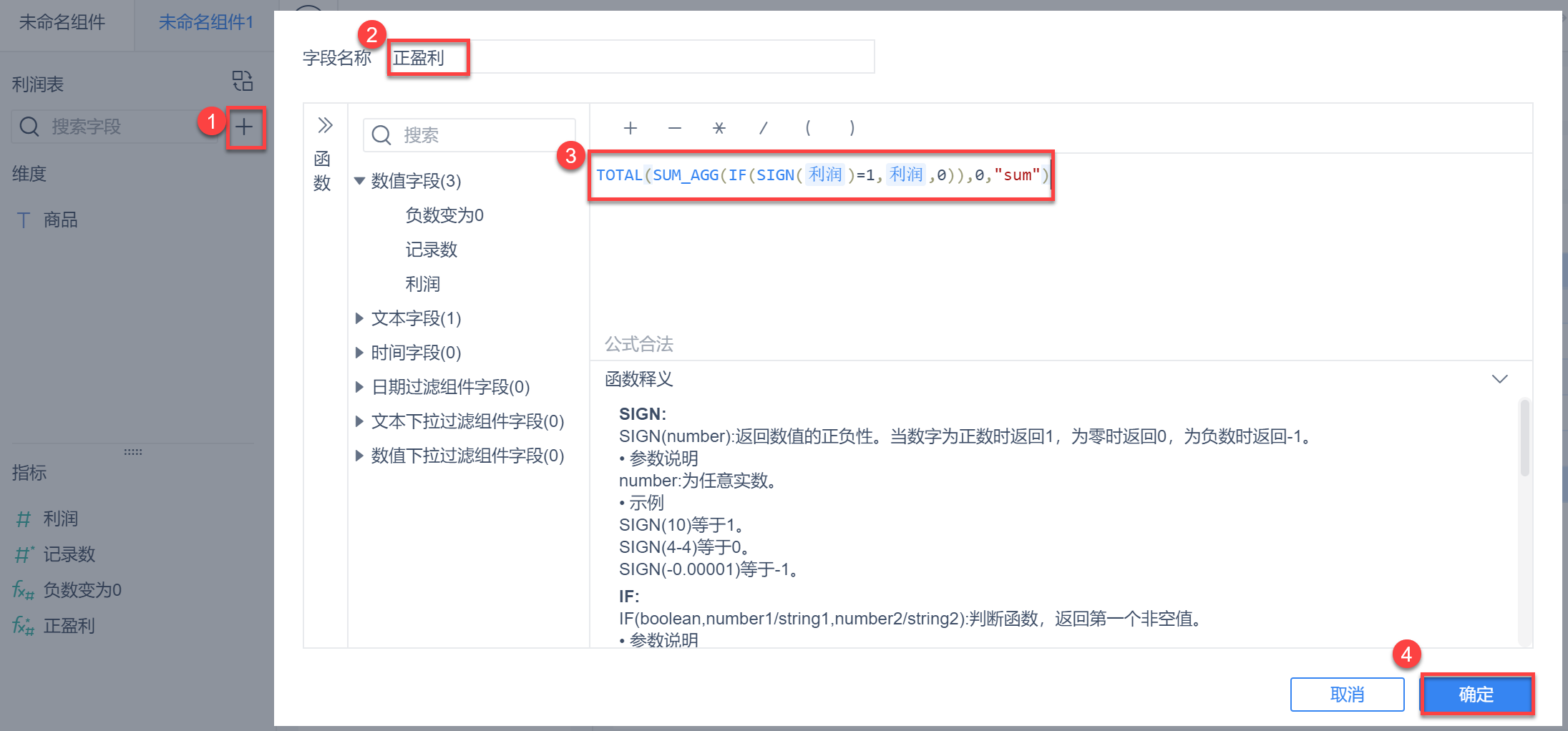
注:公式框中的函数、字段都需要点击左侧的选择区域选择,不能手动输入。
4.4 效果展示
将需要的字段拖入对应的分析区域,效果详情参见本文 1.1 节。

